
شۇنىڭدىن كېيىن, بىز شۇنىڭغا تولغىنىمىز, مىكروسوفت ئاللىقاچان بارلىق شىركەتلەر دەپ ئاتىلىدىغان بىردەك Skke نى Skype غا ئارىلاشتۇرغانلىقى ۋە بارلىق شىركەتلەرنىڭ بۇ قورالنى ئىشلىتىپ ئىكەنلىكىنى تەۋسىيە قىلىدىغانلىقىنى تەكشۈرۈڭ. ئەگەر كۆپ ساندىكى ئابونتلارنىڭ خىزمەت ئورنىدا ئورۇنلاشتۇرۇشنى قارار قىلسىڭىز, نۆۋەتتىكى پروگراممىغا ئورۇنلاشتۇرۇشنى قارار قىلسىڭىز, نۆۋەتتىكى پروگراممىغا دىققەت قىلىڭ. بولمىسا, تۆۋەندىكى ئىككى خىل ئۇسۇل بىلەن تونۇشتۇرۇپ قېلىشچان بولالايسىز.
1-ئۇسۇل: رەسمىي بېكەت
مىكروسوفتنىڭ رەسمىي تور بېتىدە, كەلگۈسىدە ئۇنى ئۆچۈرۈلىدىغانلىقى بولىدۇ, چۈنكى ھازىرمۇ ئاساسلىق نەرسىنى نامايان قىلالمايلا بىر بەتسىز. قانداقلا بولمىسۇن, بۇ ئۇسۇل يەنىلا ئىشلەۋاتقان.
سودا ئۈچۈن رەسمىي Skype بېتىگە بېرىڭ
- ئۇلىنىۋاتقان تور بەت بېتىگە كىرىڭ ياكى ئىزدەش ماتورى ئارقىلىق Skype ئۈچۈن سودا قىلىڭ. ئىككىنچى ئورۇننى ئىشلەتكەندە Microsoft تور بېكىتى بولغانلىقىڭىزنى, Skype ئەمەسلىكىنى, چۈنكى ئاخىرقىسى بار, چۈنكى ئاخىرقىسى بار, بۇ نەشرى ئاللىقاچان چىقىرىۋېتىلدى.
- ئوخشاش بىر بەتتە «Skype چۈشۈرۈش كۇنۇپكىسىنى چۈشۈرۈڭ» كۇنۇپكىسىنى بېسىڭ.
- پروگراممېرلار ئاساسلىق خېرىدار تاللايدۇ ياكى ھەقلىق ئىجازەتنامە ئالىدۇ. قانداق ئۇسۇلدا, بۇ كودلارنىڭ پەرقىنى كۆرۈڭ ۋە لازىملىقىنى قارار قىلدى. بۇ ئۇسۇلنى ھەقسىز خېرىدارنىڭ مىسالىغا ئايلاندۇرىمىز.
- Microsoft قوللايدۇ بېتىنى ئاچقاندا, چۈشۈرۈش بۆلەكلىرىنى كېڭەيتىپ پروگراممىنى ئورنىتىشتۇرىدۇ.
- چۈشۈرۈش ئۈچۈن چېكىش ئۈچۈن چېكىڭ.
- قاچىلاشنى باشلاش ئۈچۈن «چۈشۈرۈش» نى قايتا چېكىڭ.
- مەشغۇلات سىستېمىسىنىڭ قويۇپ بېرىشتىن كارتا نۇسخىسىنى تاللاڭ ۋە «كېيىنكى» نى چېكىڭ.
- ئىجرا قىلغىلى بولىدىغان ھۆججەتنى چۈشۈرۈپ ئۇنى باشلاشنى ساقلاڭ.
- ئۆلچەملىك قاچىلاش ھۆججەتلەرنى چىقىرىشقا باشلىدى: بۇ تەرتىپنىڭ ئاخىرىنى ساقلاڭ ھەمدە ئېكراندىكى كۆرسەتمىگە ئەگىشىڭ.
- ئەگەر ھوقۇقنى تۆۋەندە بولسا, بۇ بارلىق ھەرىكەتلەر توغرا ئورۇنلانغانلىقىدىن دېرەك بېرىدۇ, يۇمشاق دېتال بىلەن ئۆز-ئارا تەسىر كۆرسىتىشى بىلەن ماڭالايسىز.


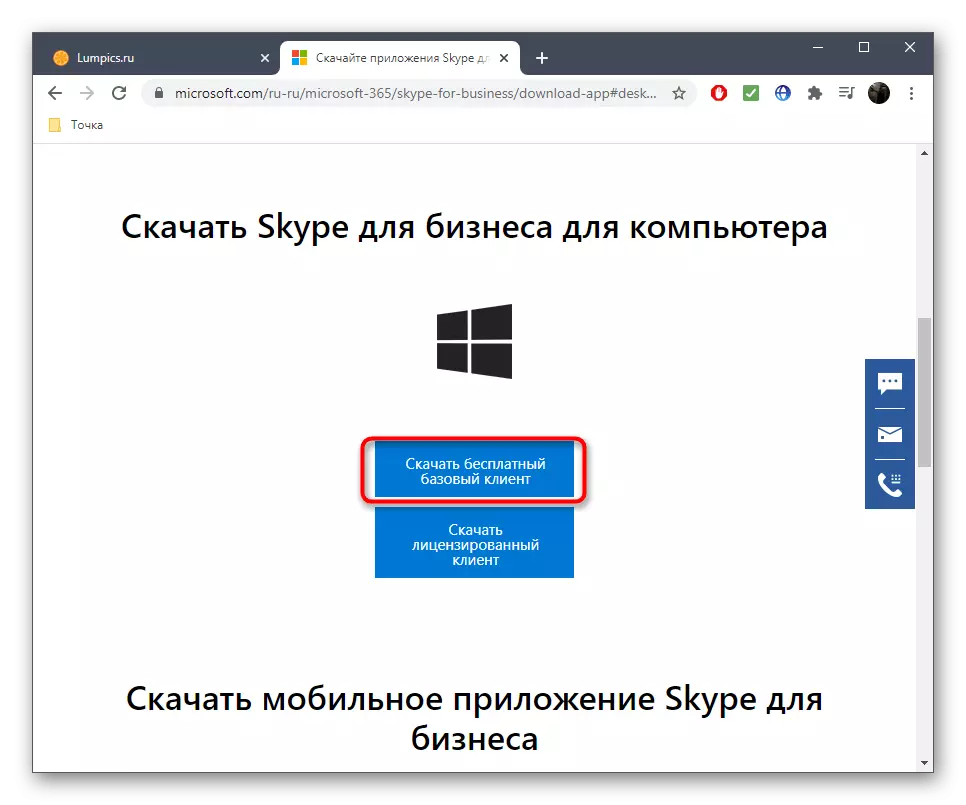
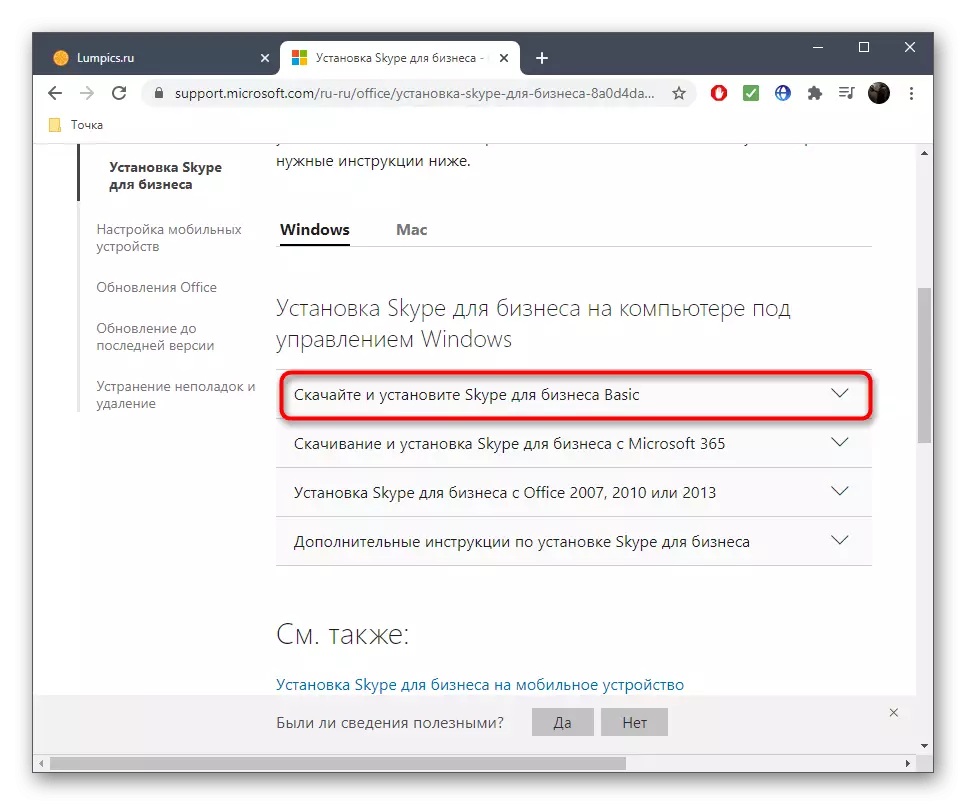

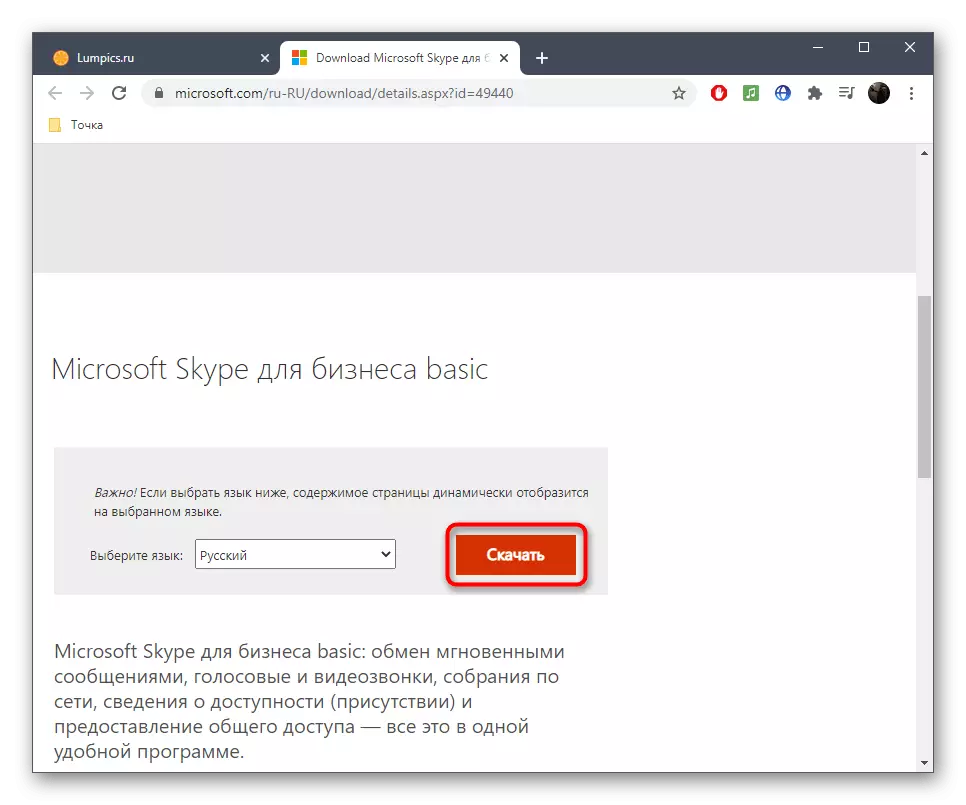



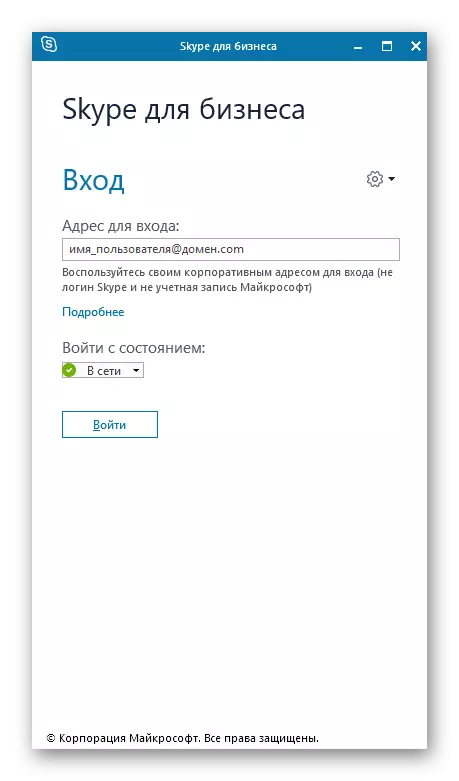
بۇنىڭدىن باشقا, بىز Skype نىڭ Windows مەشغۇلات سىستېمىسىدىكى ئەڭ يېڭى نەشرىگە بولغان مەسىلىلەرگە ئېرىشىش ئۈچۈن Skype غا ماس كېلىشى پائالىيىتى بار, شۇڭا ئورنى پەقەت ئورنىلا باشلىنالايدۇ. ئەگەر سىز مۇشۇنداق مەسىلىنى يوشقان بولسىڭىز, تۆۋەندىكى ئۇسۇلنى ئېنىق بىر تەرەپ قىلىدىغانلىقىنى ئىشلىتىڭ.
2-خىل ئۇسۇل: Microsoft دۇكىنى
بۇ ئۇسۇلنىڭ نامىدىن قارىغاندا, ئۇنىڭ Windows 10 دىكى پەقەت Windows 10 بولغان ئىگىسىنىڭ پەقەت بۇ نۇسخىدىكى OS مۇرەككەپ ئىگىسى ئىكەنلىكىنى ئاللىبۇرۇن قىلالايسىز, ئۇنى رەسمىي Microsoft تور بېكىتىنىڭ ئورنىغا ئىشلىتىش كېرەك.
- ئالدى بىلەن, مىكروسوفتنىڭ خىزمىتىنى ئۆزى سىزگە قۇلايلىق بولىدۇ, مەسىلەن «باشلىنىش» تىزىملىكىنى بايقاش ئۈچۈن قوللىنىشچان پروگراممىنى قوللايدۇ.
- ئۇ يەردە, كىرگۈزۈش رامكىسىغا «ئىزدەش» تىزىمىنى قوزغىتىڭ.
- سودا ئۈچۈن Skype تېپىپ, ئىلتىماس بېتىگە بېرىڭ.
- قاچىلاشنى باشلاش ئۈچۈن قاچىلاش كۇنۇپكىسىنى بېسىڭ.
- بۇ پروگرامما توختايدىغان تىزىملىككە ماس كېلىدۇ, چۈشۈرۈشكە تەييارلانغانسى بىلەن بۇ مەشغۇلات ئاپتوماتىك سەپلەيدۇ.
- چۈشۈرۈشنىڭ ئوخشاش كۆزنەكتىكى ئىلگىرىلەشنى تاماملىشىنى ئۈمىد قىلىڭ.
- ئاستى تەرەپنىڭ ئاخىرلاشقاندا, ئۇقتۇرۇشنىڭ مۇۋەپپەقىيەتلىك بولۇشىدىن مۇھىملىما بېرىدۇ. سىز ھازىر يۇمشاق دېتالنى تەكشۈرۈش ئۈچۈن «يۈگۈرۈش» نى باشلىيالايسىز.
- ئەگەر ئۆچۈرۈلسە ياكى ئاتلاپ ئۆتۈپ كەتكەن بولسا, دۇكان كۆزنىكىدە ئوخشاش كۇنۇپكىنى ئىشلىتىڭ.
- سودىنىڭ Skype سىنبەلگىسىدە ئوڭۇشلۇق تىزىملىكتە ئوڭايايدۇ, كەلگۈسىدە ئۇنى باشلاڭ.
- ئىجازەت ئېغىزى كۆرۈنگەندە يۇمشاق دېتالنى ئىشلىتىش ياكى كىرىڭ.


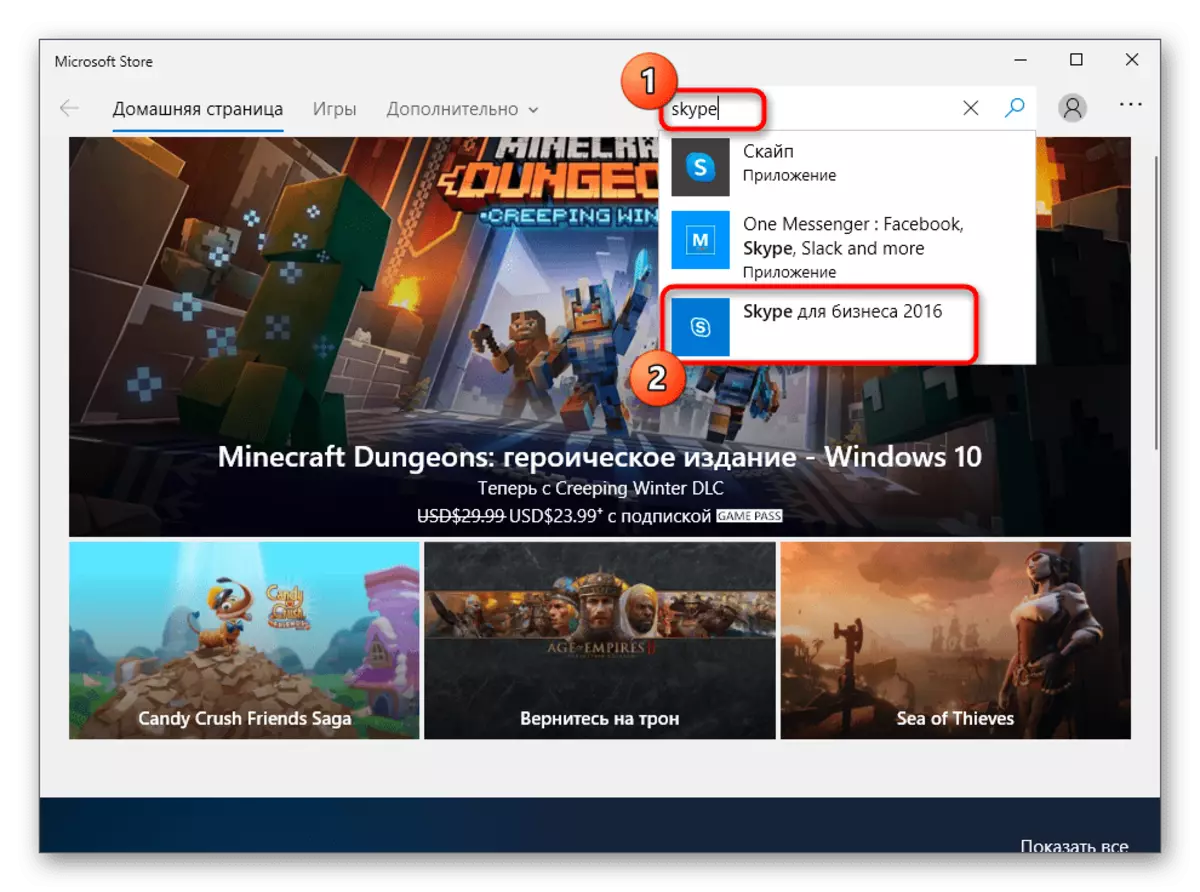
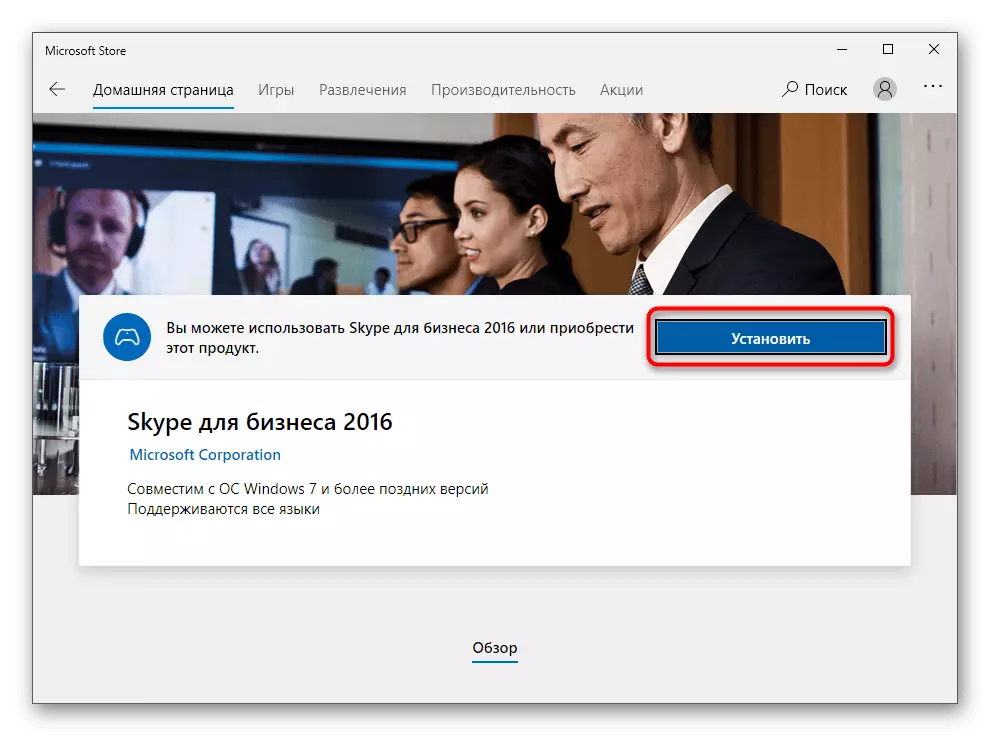


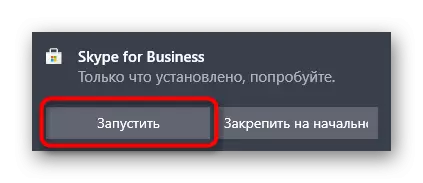
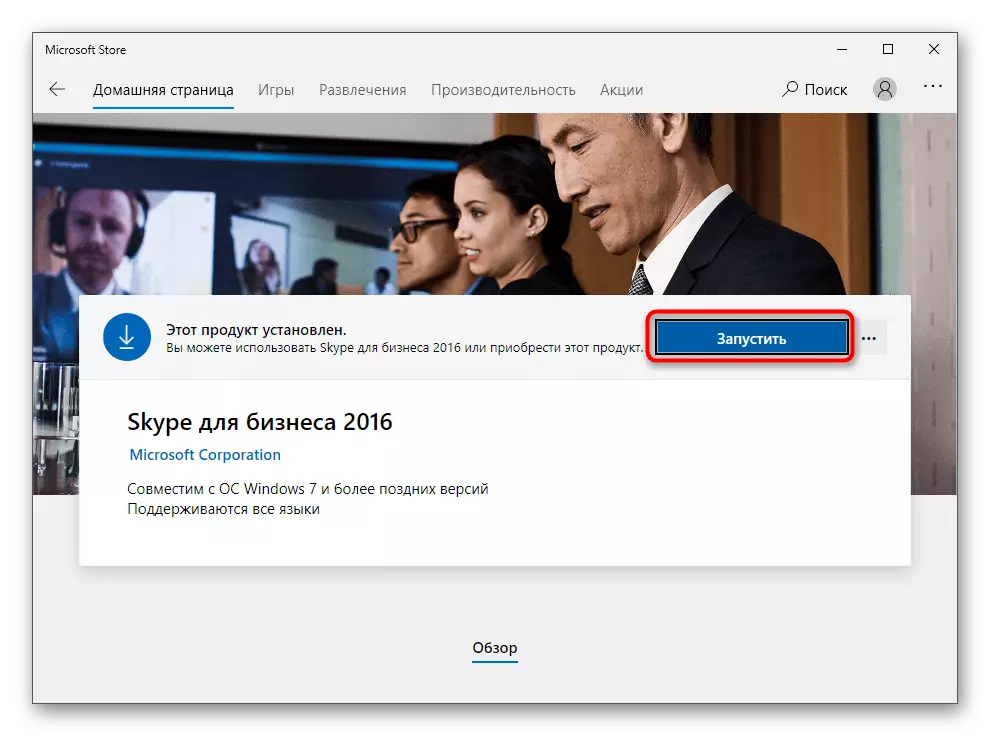

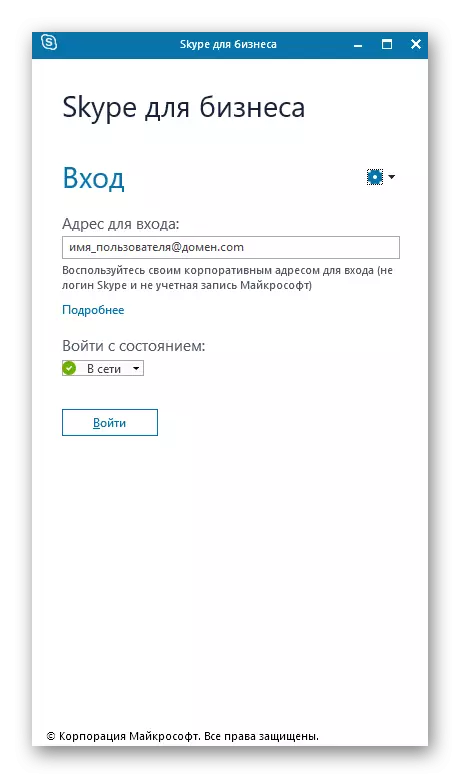
ئىشلەتكۈچىلەرنىڭ ھەممىسىدە مەسىلە يوق, چۈنكى بارلىق خاتالىقلارمۇ ھېچقانداق مەسىلى بولمىسا, Microsoft دۇكىنى بىلەن مەسىلىلەر يوق, مىكروسوفت دۇكىنى بىلەن ئالاقە قىلماسلىق. ئەگەر سىز ئۇلارغا دۇچ كەلسىڭىز, تۆۋەندىكى ئۇلىنىشلارنى ھەل قىلىش ئۈچۈن تۆۋەندىكى تەرجىمىلەرنى ئوقۇشنى تەۋسىيە قىلىمىز.
تېخىمۇ كۆپ ئوقۇڭ:
ئىگىلىك تىكلەش Microsoft دۇكىنىدىكى مەسىلىلەرنى ھەل قىلىش
Windows 10 دىكى Microsoft دۇكىنىدىن پروگراممىلارنى چۈشۈرۈشتە مەسىلىلەرنى ھەل قىلىش
Windows 10 دىكى دۇكاندىن كەلگەن پروگراممىلار نەدە
